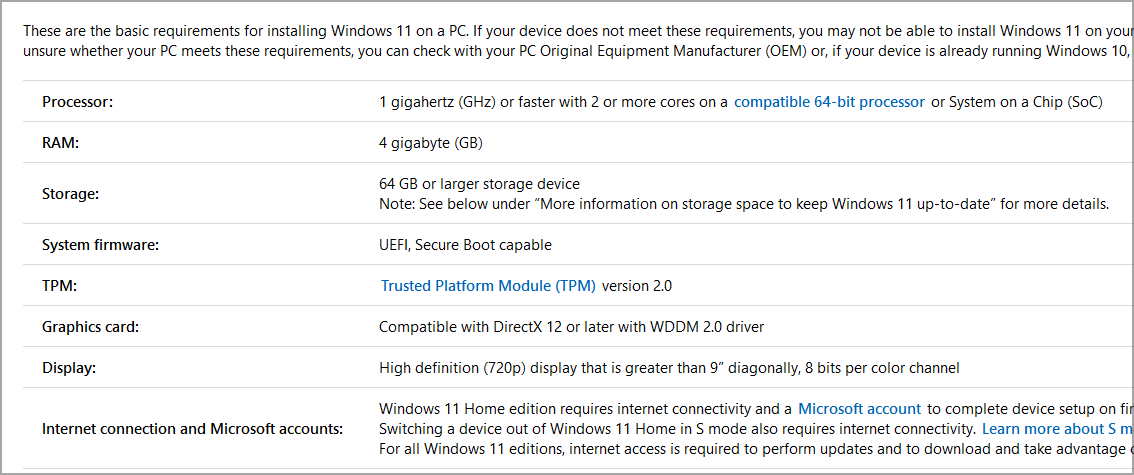Mõne olulise teenuse (uuesti) lubamine parandab vea
- Microsoft Store'i veakoodiga 0x80080206 kokkupuude on tavaline probleem.
- Tõenäoliselt on selle käivitanud rikutud vahemälufailid või probleemid Store rakendusega ühendatud andmete või teenustega.
- Tühjendage rakenduse vahemälu, lähtestage see ja lubage mõned võtmeteenused selle probleemi lahendamiseks.

XINSTALLIMINE Klõpsates ALLALAADIMISE FAILIL
- Laadige alla Fortect ja installige see arvutis.
- Käivitage tööriista skannimisprotsess rikutud failide otsimiseks, mis on teie probleemi allikaks.
- Paremklõpsake Alusta remonti et tööriist saaks käivitada fikseerimisalgoritmi.
- Fortecti on alla laadinud 0 lugejad sel kuul.
Microsoft Store'i tohutut kollektsiooni sirvides võite kohata miljoneid rakendusi ja mänge. Kuid nagu iga muu tarkvara puhul, Microsoft Store pole vigade suhtes immuunne samuti. Üks selline viga, millega võite kokku puutuda, on kood 0x80080206.
Täna saate teada, mis põhjustab tõrke 0x80080206, ja mõningaid lihtsaid lahendusi, mis aitavad teil seda lahendada. Asume selle juurde.
Mis on veakood 0x80080206?
Tavaliselt käivitub tõrge 0x80080206, kui:
- Rikutud vahemälu: rikutud vahemälufailid põhjustavad sageli tõrkeid.
- Kriitilised teenused ei tööta: Microsoft Store'i rakendusega seotud andmete või teenustega on probleem.
- Probleemid värskendustega: Seal on arvuti värskendusprotsessiga seotud probleemid või selle põhiseaded.
Siin on mõned veaotsingu meetodid, mida saate proovida.
Kuidas parandada viga 0x80080206?
Enne täpsema tõrkeotsingu alustamist proovige neid lahendusi.
- Kontrollige Windowsi värskendusi: Süsteemi ajakohasena hoidmine on Microsoft Store'i korrektseks toimimiseks ülioluline. Vigane värskendusteenus võib põhjustada mitu viga, sealhulgas 0x80080206.
- Kontrollima piirkondlikud ja keeleseaded: Mõnikord võivad valed sätted rakendust häirida ja käivitada vea 0x80080206. Veenduge, et teie seaded on õiged, külastades oma OS-i seadete funktsiooni Aeg ja keel.
1. Tühjendage Microsoft Store'i vahemälu
- Hoia Windows + R võti. Tippige järgmine käsk ja vajutage Sisenema:
wsreset.exe
- Microsoft Store peaks pärast protsessi lõppu automaatselt käivituma.
2. Käivitage Windows Store'i rakenduste tõrkeotsing
- Vajutage Windows + I võti avamiseks Seaded. Otsige üles Veaotsing ja klõpsake sellel.

- Minema Muud veaotsingud.

- Kerige alla kuni Windowsi poe rakendused ja klõpsake edasi Jookse paremal.

- Tõrkeotsingu lõpuleviimiseks järgige ekraanil kuvatavaid juhiseid.
Windows pakub sisseehitatud tõrkeotsingut mis suudab automaatselt tuvastada ja lahendada erinevaid probleeme. Tõrkeotsingu tööriista käivitamine aitab teil Microsoft Store'i probleemi hõlpsalt tuvastada ja lahendada.
- Gudžarati india sisend 3 ei tööta Windows 11-s [Paranda]
- BSoD SEANSI1 ALGATAMINE ERRUS: kuidas seda parandada
3. Lähtestage Microsoft Store'i rakendus
- Vajutage Windows + I võti avamiseks Seaded. Vali Rakendused ja siis Installitud rakendused.

- Kerige kuni Microsofti pood, klõpsake nuppu kolm horisontaalset punkti paremal ja valige Täpsemad valikud.

- Otsige üles Lähtesta nuppu ja klõpsake seda.

- Kinnitage klõpsates Lähtesta uuesti hüpiksõnumis.

Rakenduse lähtestamine ennistab kõik vaikeseaded. See peaks tõenäoliselt lahendama teie 0x80080206 probleemi.
4. Luba helitugevuse varjukoopia
- Hoia Windows + R võti. See avab Jookse dialoog. Tippige otsingukasti järgmine käsk ja vajutage Sisenema:
services.msc
- Otsige üles Köite varjukoopia. Paremklõpsake sellel ja avage see Omadused.

- Muutke käivitustüübiks Automaatne.

- Muudatuste jõustumiseks taaskäivitage arvuti.
5. Käivitage või taaskäivitage mõned olulised teenused
- Vajutage Windows + R võti avamiseks Jookse aken. Sisestage järgmine tekst ja kinnitage, klõpsates nuppu OK:
services.msc
- Otsi Ühendatud kasutajakogemused ja telemeetria, paremklõpsake sellel ja valige Alusta või Taaskäivita (kui teenus juba töötab).

- Otsige samast aknast üles järgmine ja tehke sama kõigi jaoks:
- Kohaletoimetamise optimeerimine
- Distributed Link Tracking Client
- Värskendage Orchestratori teenust
Nende teenuste (uuesti) lubamine aitab teil kindlasti vabaneda tüütust veast 0x80080206.
Ja see oli tänaseks! Loodame, et ülaltoodud meetodeid järgides õnnestus teil oma tõrkeprobleem 0x80080206 lahendada. Ärge unustage regulaarselt kontrollida Microsoft Store'i rakenduse värskendused et see töötaks sujuvalt ja alati hoida kogu oma süsteem ajakohasena.
Kas teil on veel küsimusi või kommentaare? Ärge kartke kasutada allolevat kommentaaride jaotist. Soovime sinust kuulda!
Kas teil on endiselt probleeme?
SPONSEERITUD
Kui ülaltoodud soovitused ei ole teie probleemi lahendanud, võib teie arvutis esineda tõsisemaid Windowsi probleeme. Soovitame valida kõik-ühes lahenduse nagu Fortect probleemide tõhusaks lahendamiseks. Pärast installimist klõpsake lihtsalt nuppu Vaata ja paranda nuppu ja seejärel vajutage Alusta remonti.